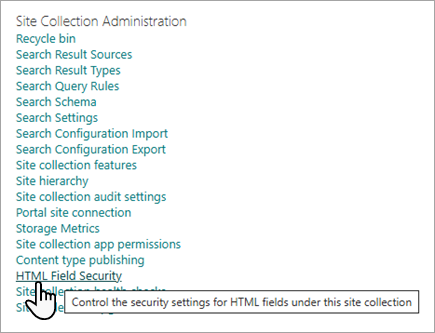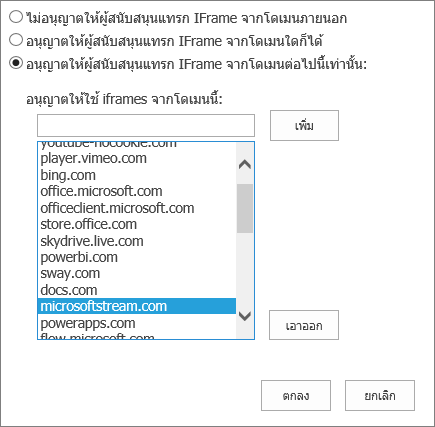SharePoint ผู้ดูแลไซต์คอลเลกชันจะควบคุมว่าผู้ใช้สามารถฝังเนื้อหาจากเว็บไซต์ภายนอก โดยใช้ Web Part ที่ฝังได้หรือไม่ หากพวกเขาไม่อนุญาตให้ผู้สนับสนุนฝังเนื้อหา ผู้ใช้ที่พยายามทําเช่นนั้นจะเห็นข้อความแสดงข้อผิดพลาดที่ระบุว่า "ไม่อนุญาตให้ฝังเนื้อหาจากเว็บไซต์นี้"
การตั้งค่าระดับไซต์
ผู้ดูแลไซต์คอลเลกชันสามารถปิดการฝังเนื้อหา อนุญาตการฝังเนื้อหาจากรายการไซต์ที่ระบุ หรืออนุญาตให้มีการฝังจากไซต์ใดๆ โดยการเปลี่ยนการตั้งค่า ความปลอดภัยของเขตข้อมูล HTML ใน การตั้งค่าไซต์ วิธีการมีดังนี้:
-
เรียกดูไซต์รากของไซต์คอลเลกชันของคุณ
-
เลือก การตั้งค่า แล้วเลือก การตั้งค่าไซต์ ถ้าคุณไม่เห็น การตั้งค่าไซต์ ให้เลือก ข้อมูลไซต์ แล้วเลือก ดูการตั้งค่าไซต์ทั้งหมด
-
บนหน้า การตั้งค่าไซต์ ภายใต้ การดูแลไซต์คอลเลกชันให้เลือก ความปลอดภัยของเขตข้อมูล HTML
-
เลือกตัวเลือกใดตัวเลือกหนึ่งต่อไปนี้
-
ไม่อนุญาตให้ผู้สนับสนุนแทรก iframes จากโดเมนภายนอก เพื่อไม่อนุญาตให้ใช้ iFrames สําหรับไซต์ทั้งหมดในไซต์คอลเลกชัน
-
อนุญาตให้ผู้สนับสนุนแทรก iframe จากโดเมนใดๆ เพื่ออนุญาตให้ใช้ iFrames สําหรับไซต์ทั้งหมดในไซต์คอลเลกชัน และอนุญาตให้ข้อมูลจากเว็บไซต์ภายนอกใดๆ แสดงใน iFrame ได้ เพื่อเหตุผลด้านความปลอดภัย เราไม่แนะนําตัวเลือกนี้
หมายเหตุ: เมื่อการเขียนสคริปต์แบบกําหนดเองถูกปิดใช้งานสําหรับไซต์ของคุณ ตัวเลือกนี้จะนําไปใช้กับ Web Part ฝังเท่านั้น เขตข้อมูล HTML อื่นๆ ทั้งหมดจะอนุญาตให้ฝังตัวจากรายการที่ระบุของโดเมนภายนอกที่อธิบายไว้ด้านล่างเท่านั้น สําหรับข้อมูลเพิ่มเติมเกี่ยวกับสคริปต์ ให้ดู อนุญาตหรือป้องกันสคริปต์แบบกําหนดเอง
-
อนุญาตให้ผู้สนับสนุนแทรก iframes จากโดเมนต่อไปนี้เท่านั้น เพื่อเพิ่มโดเมนเว็บลงในรายการของโดเมนที่สามารถแสดงเนื้อหาใน iframes ในไซต์คอลเลกชันได้ เมื่อต้องการเอาเว็บไซต์ออกจากรายการ ให้เลือกเว็บไซต์นั้น แล้วเลือก เอาออก
-
-
เลือก ตกลง
SharePoint มาพร้อมกับรายการเว็บไซต์เริ่มต้นที่สามารถแสดงเนื้อหาได้ คุณสามารถเพิ่มหรือเอาไซต์ในรายการนี้ออกได้